Průvodce Linuxu pro začátečníky
Dobře, takže začneme tím, že předpokládáme, že již máte unixový uživatelský účet (uživatelské jméno) a heslo.
V níže uvedeném příkladu použijeme user = pi heslo = raspberry a server je vaše Raspberry Pi (malina), takže výchozím bodem je obvykle výzva/promt $.
Vaší odpovědí je zadání uživatelského jména (pi) a stisknutí [Zpět nebo Enter]
výzva se změní na následující
login pi @ raspberry:
Vaší odpovědí je zadání hesla (raspberry) a stisknutí [Zpět nebo Enter]
pokud se vám podařilo zadat správné uživatelské jméno a heslo, zobrazí se výzva.
pi @ raspberrypi: ~ $


Ve skutečnosti to znamená, že jste se přihlásili (jako pi) na server s názvem (nyní pi025) a nyní jste ve svém domovském adresáři (~), což je obvykle známé jako váš shell - ok, takže teď, co můžete dělat?
Na PC pro seznam souborů do příkazového řádku byste zadali "dir" - na unixovém poli je ekvivalentní příkaz "ls" (seznam souborů) - takže pro začátek vypíšeme všechny soubory v kořenové složce, v našich příkladech prostor je obvykle důležitý - tak zadejte
pi @ raspberrypi: ~ $ ls / [Zpět nebo Enter]
to dává operačnímu systému pokyn, aby vypsal všechny soubory v kořenovém adresáři (trochu jako c:\ v systému Windows). Všimněte si, že lomítko adresáře unixu je opakem toho systému Windows.
Na obrazovce by se mělo zobrazovat něco jako displej níže

Toto je horizontální seznam všech souborů a adresářů v kořenovém adresáři souborového systému - mějte na paměti, že unixové soubory nemusí mít příponu souborů, protože Windows to dělá, takže program bude pomocí tohoto příkazu vypadat stejně jako adresář. Jak vidíte, displej unixu ukazuje ekvivalent okna „dir / w“. Stejně jako téměř všechny unixové příkazy má i příkaz ls příznaky - to jsou možnosti programu, díky nimž se chová jinak. Nyní tedy do základního příkazu přidáme příznak -l, který poskytne (-long listing) další podrobnosti.
pi @ raspberrypi: ~ $ ls -l / [Zpět nebo Enter]
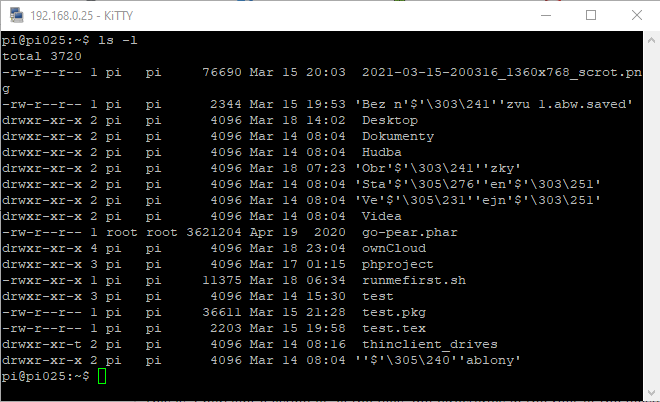
Dobře, výše zobrazuje informace ve sloupcích, takže se na ně podívejme podrobněji
Nyní se pokusíme dešifrovat výše uvedený výpis - proto se musíme podívat na výpis ve sloupcích
1. sloupec ukazuje oprávnění souboru, která je rozdělena na 4 části
první znak ukazuje, zda je soubor adresář (d) nebo soubor (-) nebo symbolický odkaz (l) (zástupce v systému Windows); 2., 3. a čtvrtá jsou oprávnění pro vlastníka (3. sloupec); 5., 6. a 7. jsou oprávnění pro skupinu (4. sloupec) a 8., 9. a 10. jsou oprávnění pro ostatní uživatele na serveru. Tyto sady 3 znaků v pořadí mohou být r (čtení) nebo - (ne čtení)
w (napsat).
nebo - (nezapisovat) a x (spustitelný) nebo - (nelze spustit)
Jako příklad shora

To ukazuje, že soubor/adreář s názvem Desktop je adresář, který je vlastněn uživatelem s názvem root (root je hlavní účet správce unixu - superuser), který je jediným uživatelem v systému, který k němu má přístup (ve skutečnosti je to domovská složka root).
Ve 2. sloupci je uveden počet pevných odkazů na soubor (IGNORE, dokud se nestanete hlavním administrátorem - pak stále ignorujte); ve 3. sloupci je uveden účet, který soubor vlastní; 4. sloupec zobrazuje skupinu, ve které musíte být, abyste mohli zobrazit soubor; pátý sloupec je velikost souboru v bajtech souboru; šestý sloupec je datum souboru; sedmý sloupec je čas souboru; 8. sloupec je název souboru/adresáře
Pro další podrobnosti o příkazu ls vyzkoušejte položku Wikipedia ls.
Užitečné věci, které vám mohly chybět výše
Je to pro výpis souborů
ls -l pro detailní výpis souborů
a oprávnění souborů